Kleuren hebben een grote invloed op de perceptie van een video. Ze dragen bij aan de sfeer en kunnen het verhaal ondersteunen of zelfs veranderen. In deze tutorial leer je hoe je kleurcorrectie effectief kunt gebruiken in Adobe Premiere Pro om je videoproductie de juiste uitstraling te geven.
Belangrijkste punten
- Kleurgradatie is cruciaal voor het creëren van de sfeer in een video.
- Een vlak kleurprofiel tijdens het filmen zorgt voor betere bewerkingsopties.
- Door licht- en schaduwgebieden aan te passen, kun je de visuele impact van je video aanzienlijk verbeteren.
Stap-voor-stap handleiding
1. Begrijp de basis van kleurenindeling
Voordat je begint met graderen, is het belangrijk om de rol van kleur in je video te begrijpen. Kleuren beïnvloeden niet alleen de esthetiek, maar ook de emoties van de kijker. Verschillende kleursferen kunnen worden gebruikt om de actie te benadrukken of te veranderen.
2. Gebruik van een vlak kleurprofiel
Films met een vlak kleurprofiel. Dit profiel zorgt ervoor dat de zwarttinten niet te donker zijn en de lichte delen niet te uitgesproken. Hierdoor kun je beeldbewerking in de postproductie veel effectiever maken. Een vlak profiel geeft je de nodige speelruimte om kleuren en contrasten naar wens aan te passen.
3. verschillen tussen vlakke en afgewerkte profielen
Als je filmt met een afgewerkt profiel, komt de video al contrastrijk en verzadigd uit de camera. Dit beperkt je mogelijkheden voor nabewerking, omdat je de kleuren alleen kunt verbeteren maar niet kunt verminderen. In de regel is het beter om met een vlak profiel te werken. Dit geeft je de vrijheid om de kleuren later naar wens aan te passen.
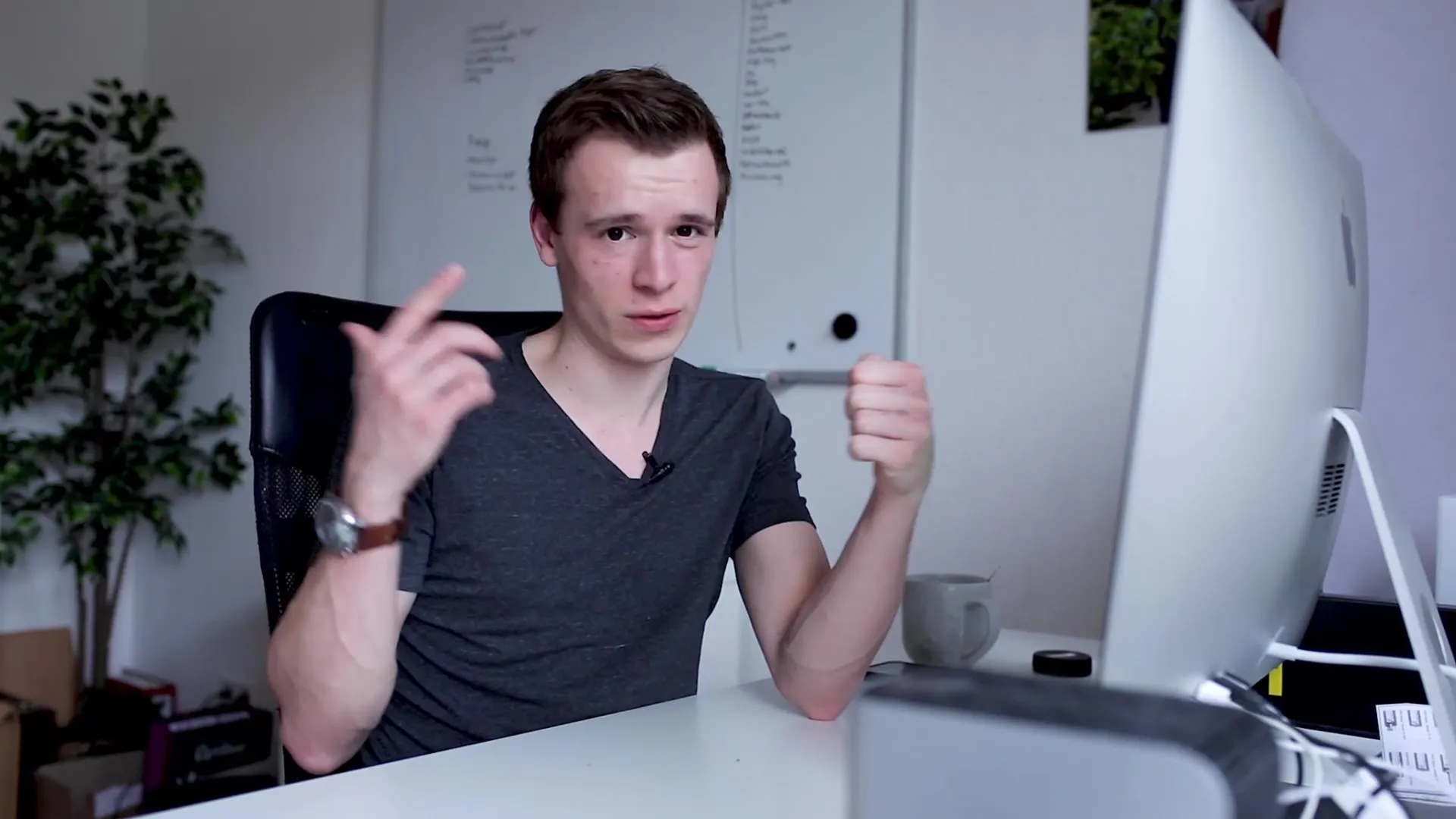
4 Praktijkvoorbeelden en visuele aanpassingen
Goede kleurenindeling kan een video aanzienlijk verbeteren. Voorbeelden van bekende films laten zien hoe verschillende sferen kunnen worden gecreëerd met verschillende kleursferen. Zorg ervoor dat de stemming van de video, of die nu vrolijk of melancholisch is, duidelijk herkenbaar is in de grading.
5. Controle over licht- en schaduwgebieden
Met een vlak profiel kun je de licht- en schaduwgebieden van je video afzonderlijk regelen. Dit geeft je controle over de visuele energie die de kijker waarneemt. Stel specifieke lichtaccenten of donkere gebieden in om de focus in het beeld te leggen en emoties te benadrukken.
6 Voorbereiding voor kleurcorrectie in Premiere Pro
Voordat je begint met kleurcorrectie, moet je ervoor zorgen dat je beeldmateriaal de juiste kleurdiepte heeft. Premiere Pro biedt verschillende gereedschappen die je kunt gebruiken om kleurwaarden aan te passen en de balans tussen kleuren te optimaliseren.
7. gereedschappen in Premiere Pro voor kleurcorrectie
Gebruik de hulpmiddelen voor kleurcorrectie in Premiere Pro om het beste uit je opnamen te halen. Je kunt bijvoorbeeld de Lumetri-kleurgereedschappen gebruiken om de helderheid, het contrast en de verzadiging nauwkeurig aan te passen. Deze aanpassingen zijn cruciaal om het gewenste effect te bereiken.

Samenvatting - Kleurgraderen en kleurcorrectie in Premiere Pro
In deze tutorial heb je een basiskennis opgedaan van kleuren en kleurcorrectie. Je hebt begrepen hoe belangrijk een vlak kleurprofiel is bij het filmen en hoe je specifiek het visuele effect van je video's kunt beïnvloeden. Gebruik de technieken die je hebt geleerd om je video's een professioneel tintje te geven.
Veelgestelde vragen
Hoe kan ik een vlak kleurprofiel instellen?Je kunt het gewenste vlakke kleurprofiel selecteren in de camera-instellingen of in het cameramenu.
Waarom is colour grading belangrijk? Het beïnvloedt de stemming en emotie van je video en kan het verhaal dat je wilt vertellen krachtig ondersteunen.
Welke hulpmiddelen in Premiere Pro zijn handig voor kleurcorrectie? De Lumetri kleurhulpmiddelen bieden uitgebreide kleurcorrectie- en aanpassingsmogelijkheden.
Hoe krijg ik controle over licht en schaduw?Een vlak kleurprofiel geeft je meer mogelijkheden om de lichtheid en donkerheid in je video te controleren.


